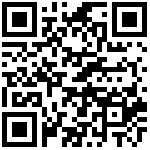功能描述
基于图表数据模型可实现柱状图,折线图,饼形图,仪表盘,柱状混搭这几种类型图标。
实现步骤
图表数据模型
路径:单据中心–>辅组工具–>图标数据模型
1.1 点击【新建】按钮,添加图表数据模型
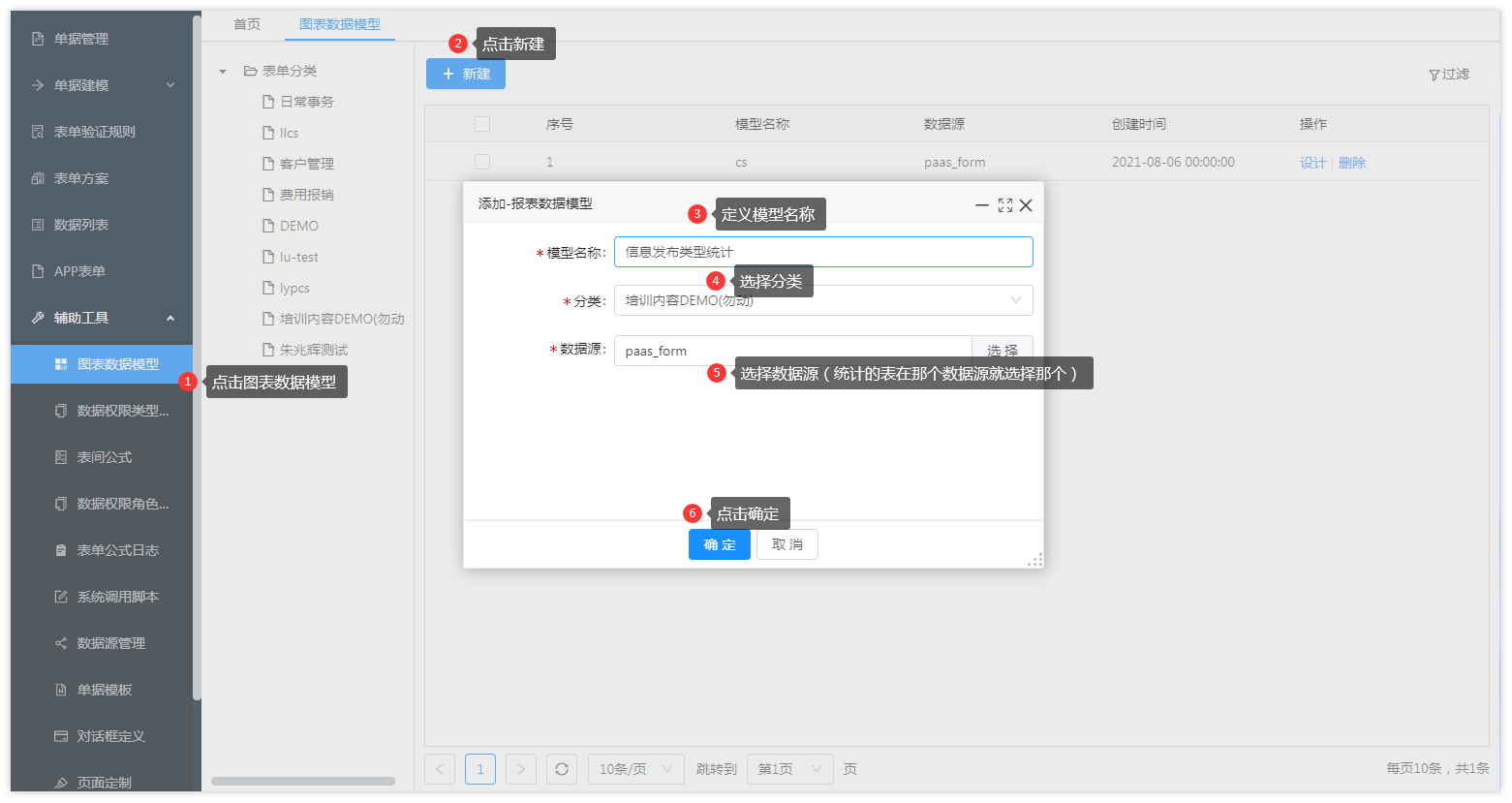
1.2 在列表点击【设计】按钮
1.3 根据‘表’模式,配置表,度量,参数(单表)
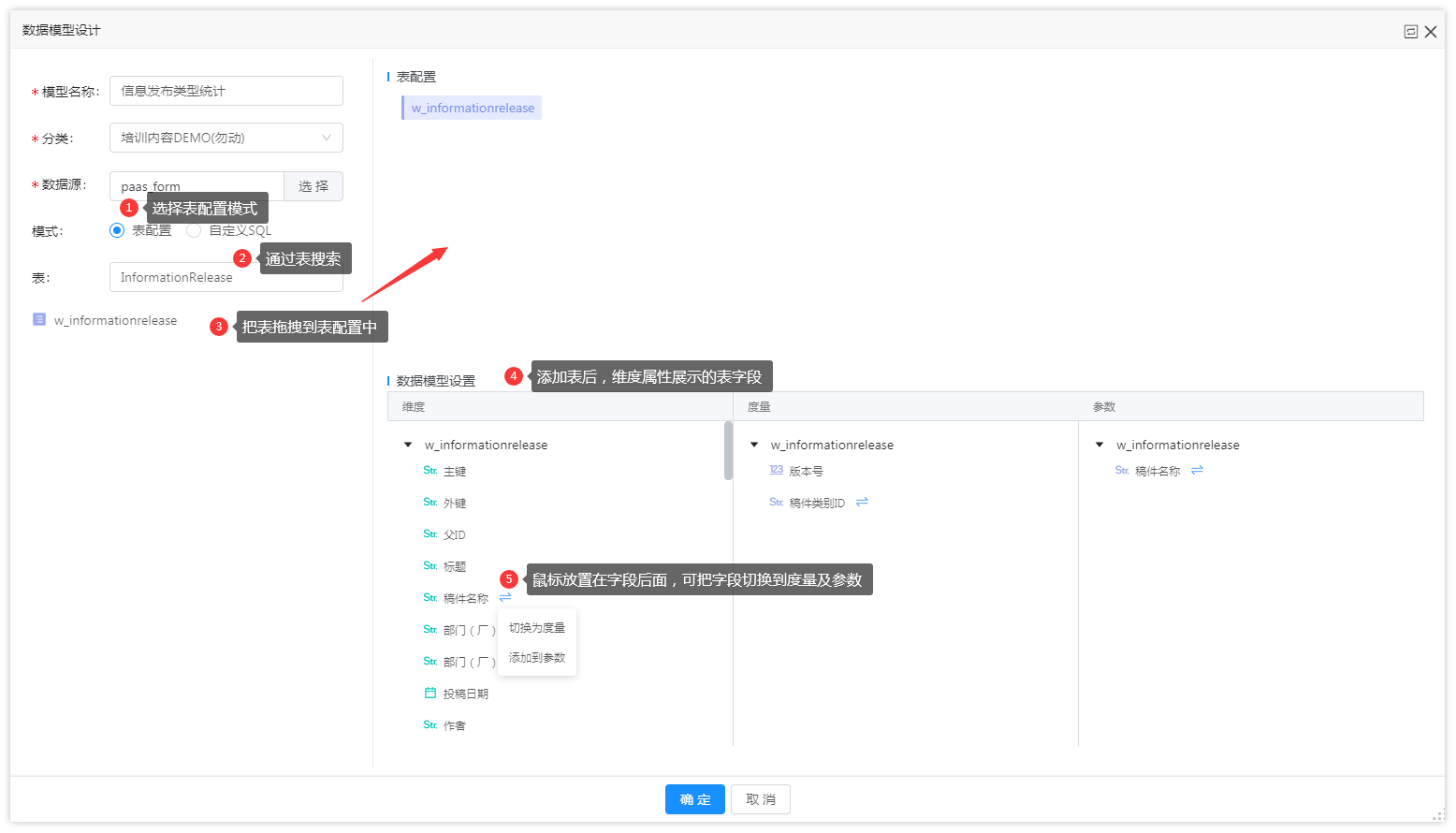
【维度】:用于统计不同的分类。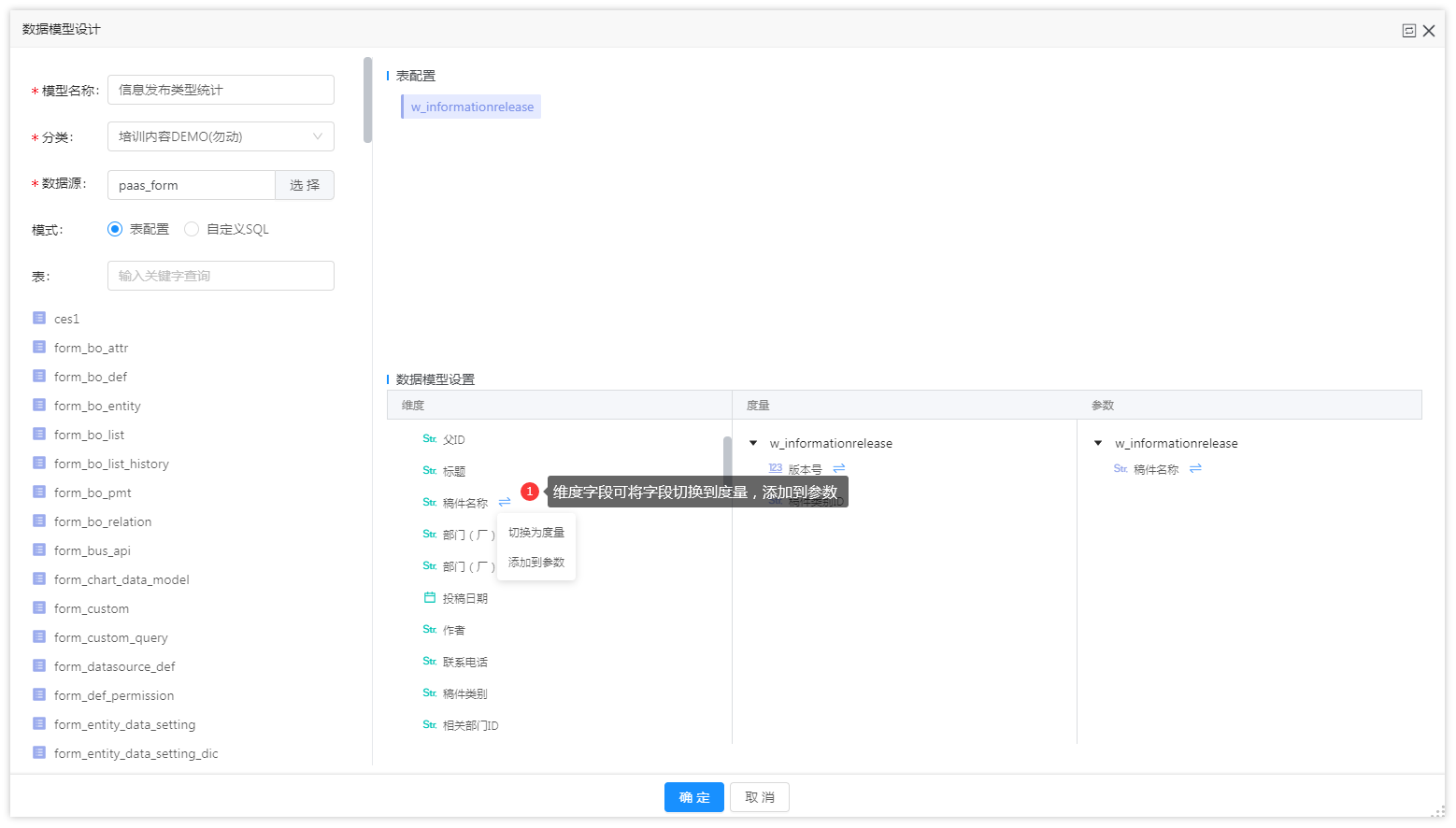
【度量】:根据设置的参数去查询数据进行统计总和,平均值,大小值等。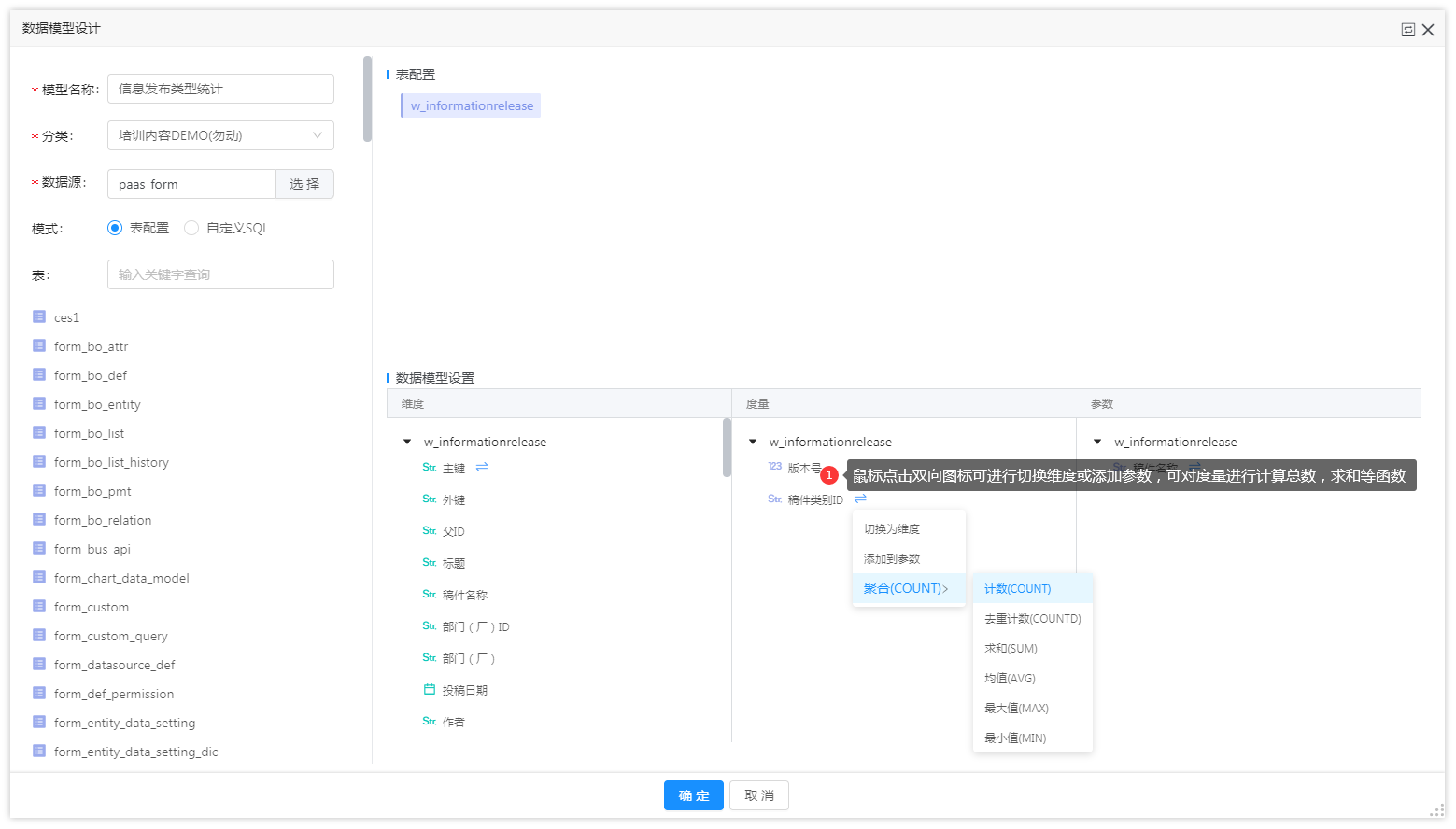
【参数】:用于开启联动的发布数据配置的组件参数。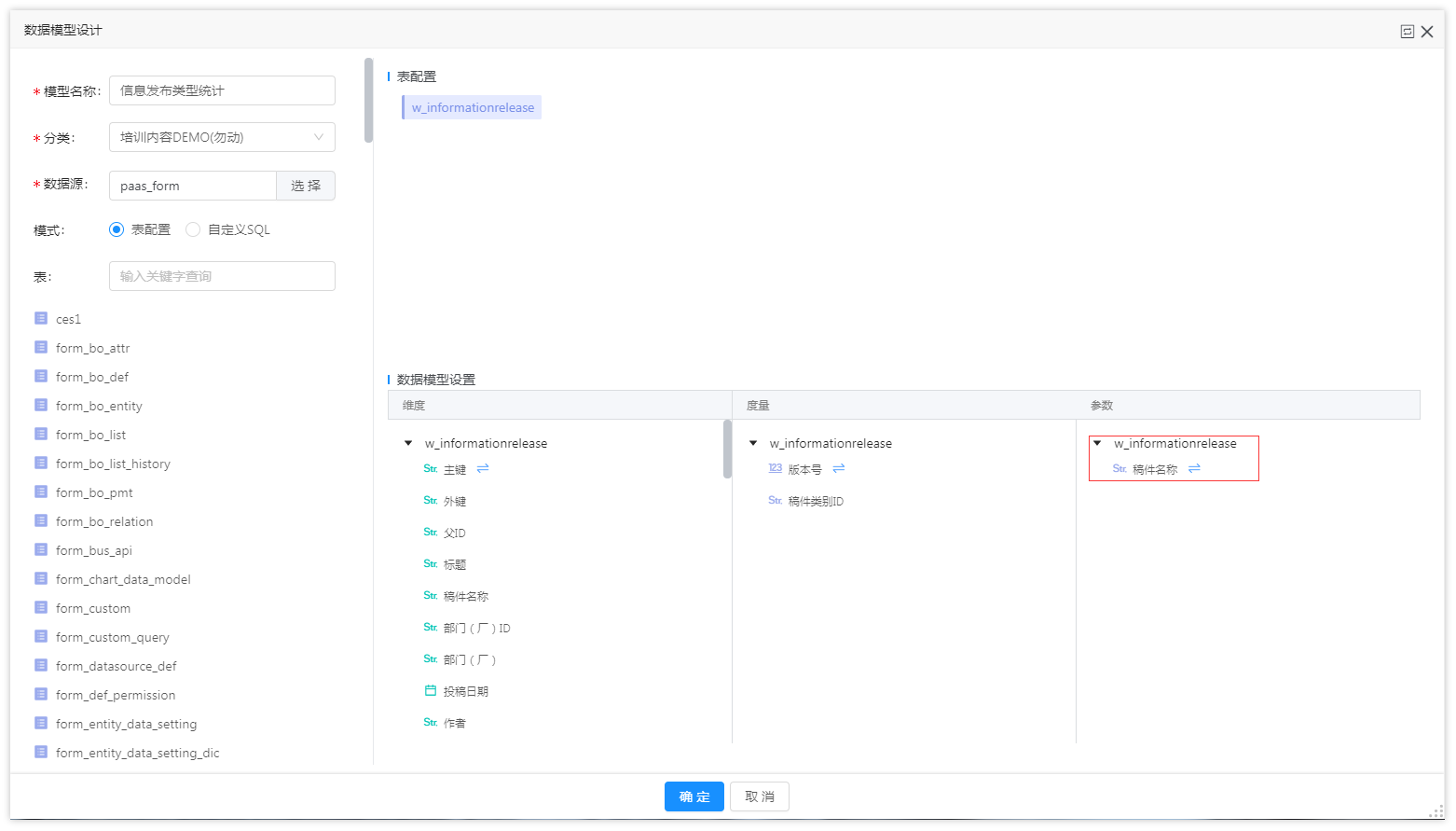
页面定制使用图表组件
饼形图
1.4 点击确定,在到页面定制,使用图表组件,配置属性配置
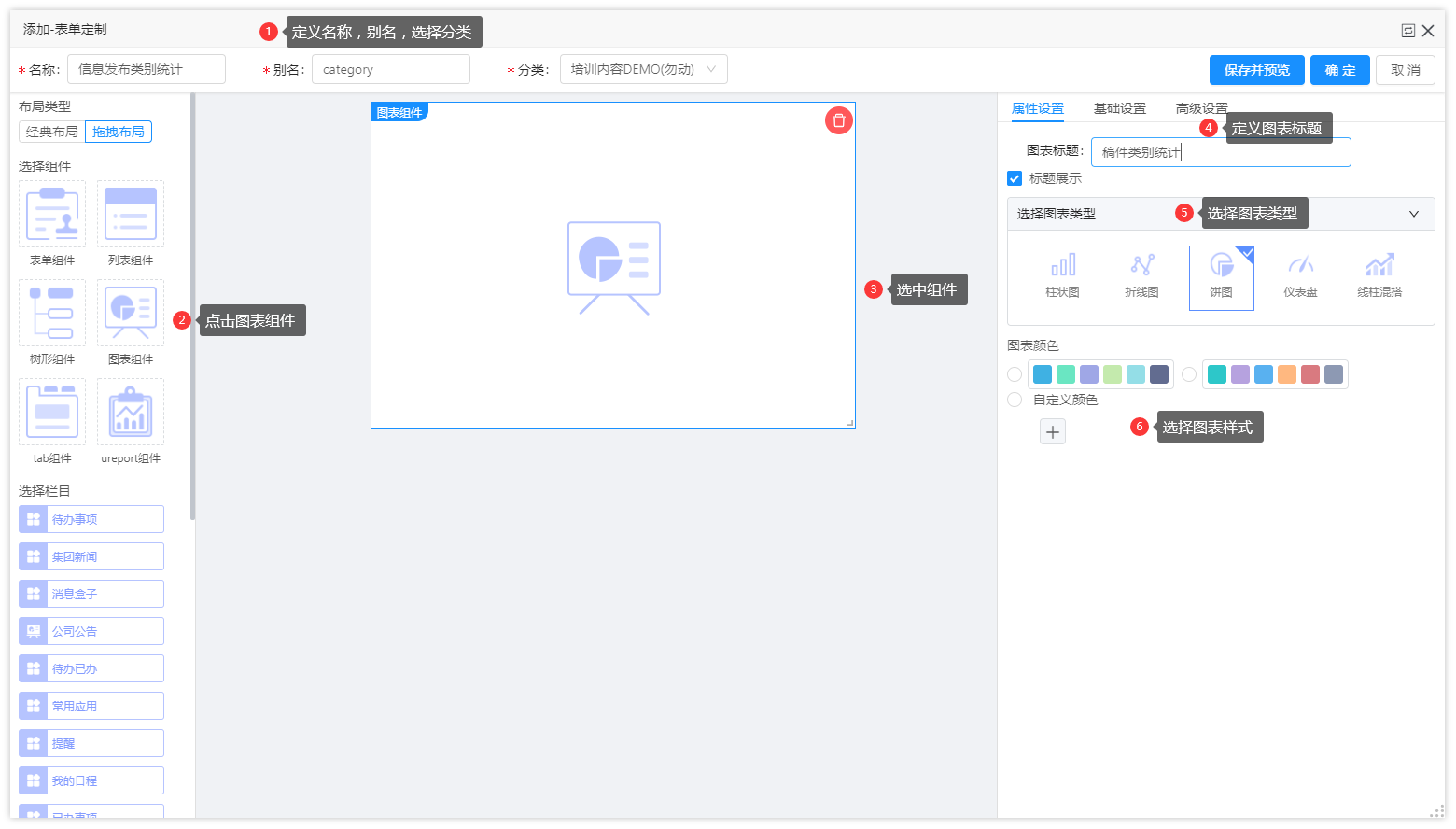
1.5 切换到基础设置
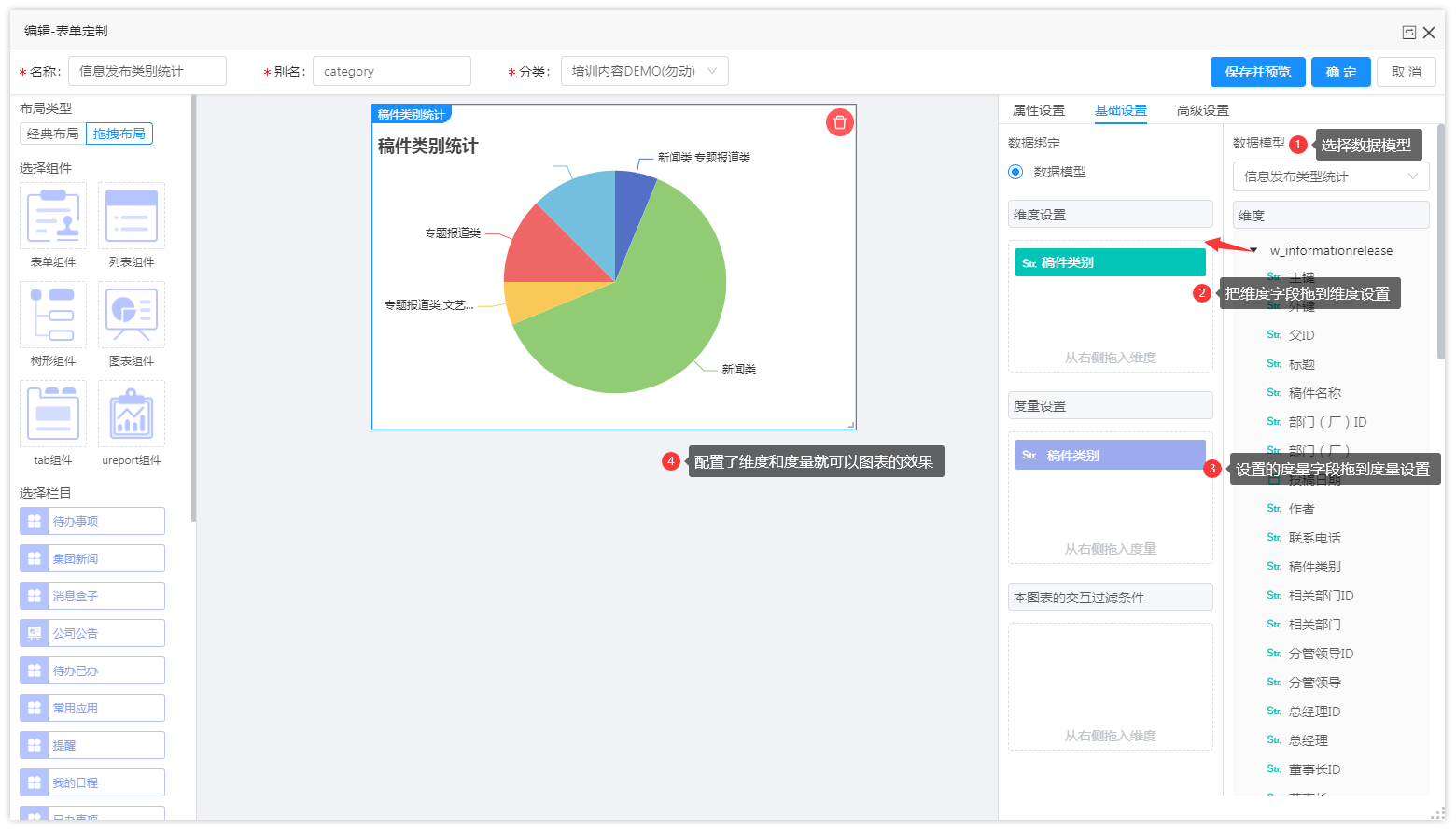
【度量设置】:

字段渲染:例如设置的维度是ID字段,那我统计的分类就会显示的ID,那我们可以通过ID渲染成其他字段值来显示。
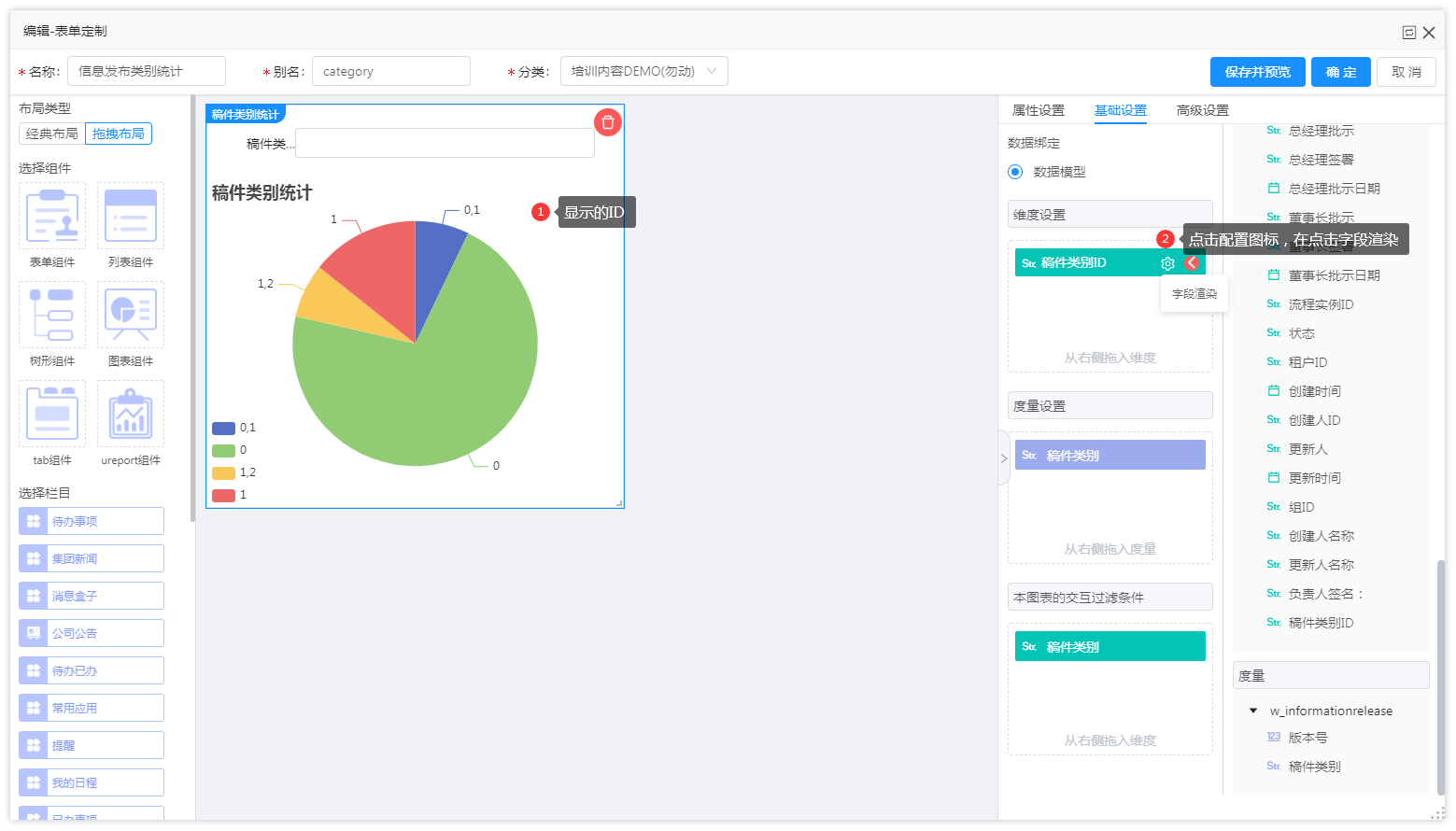
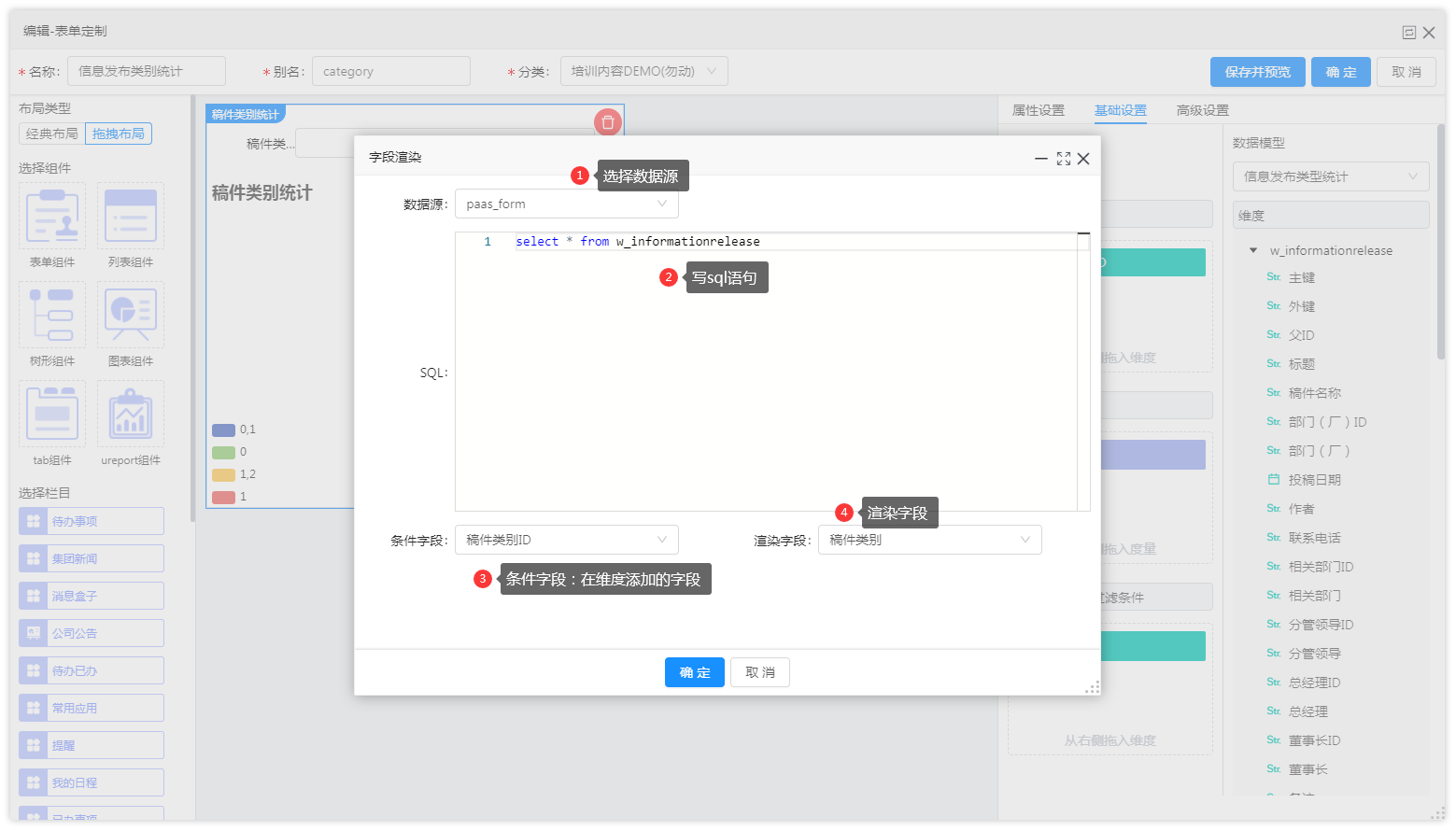
效果: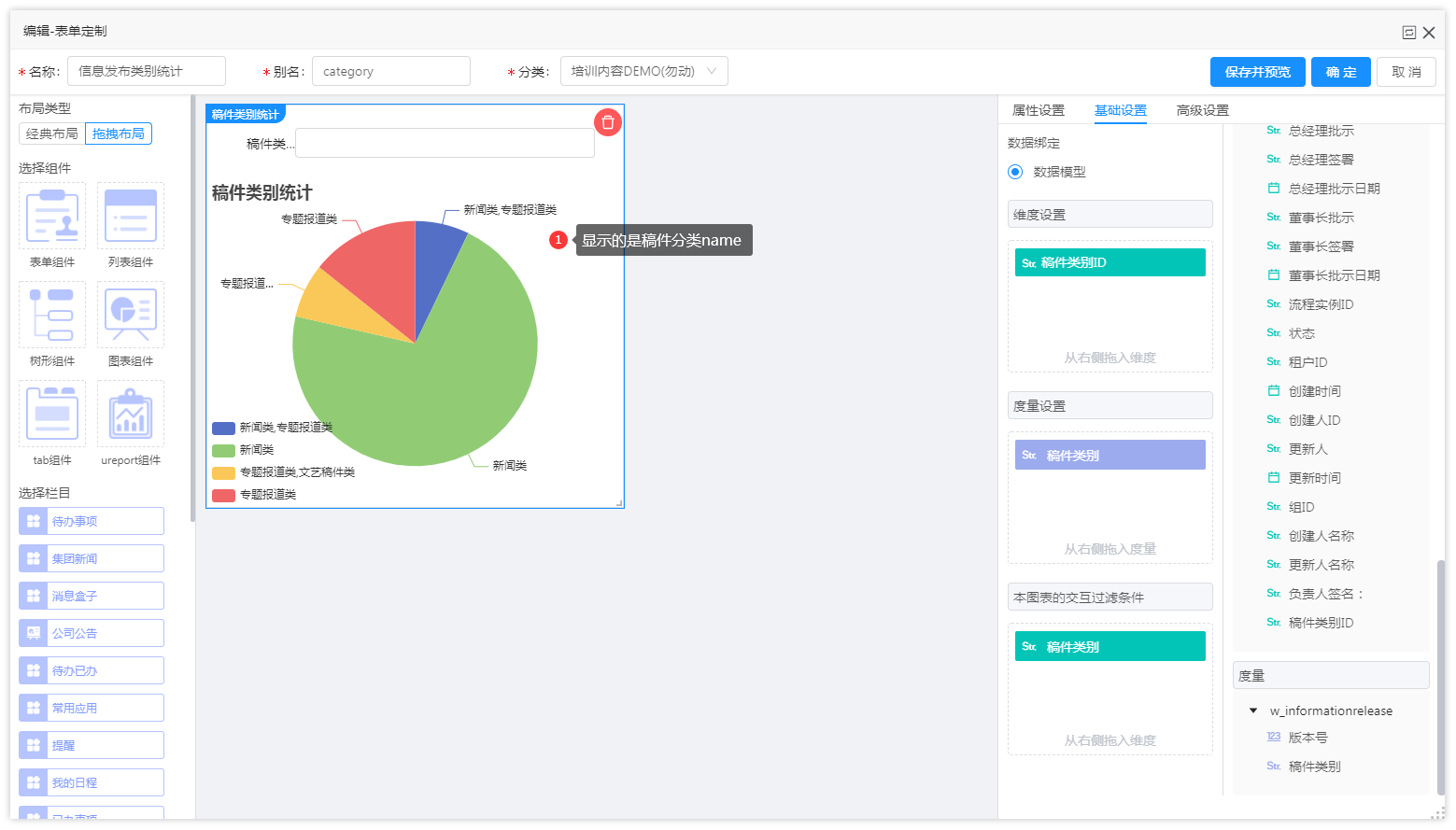
【度量设置】:
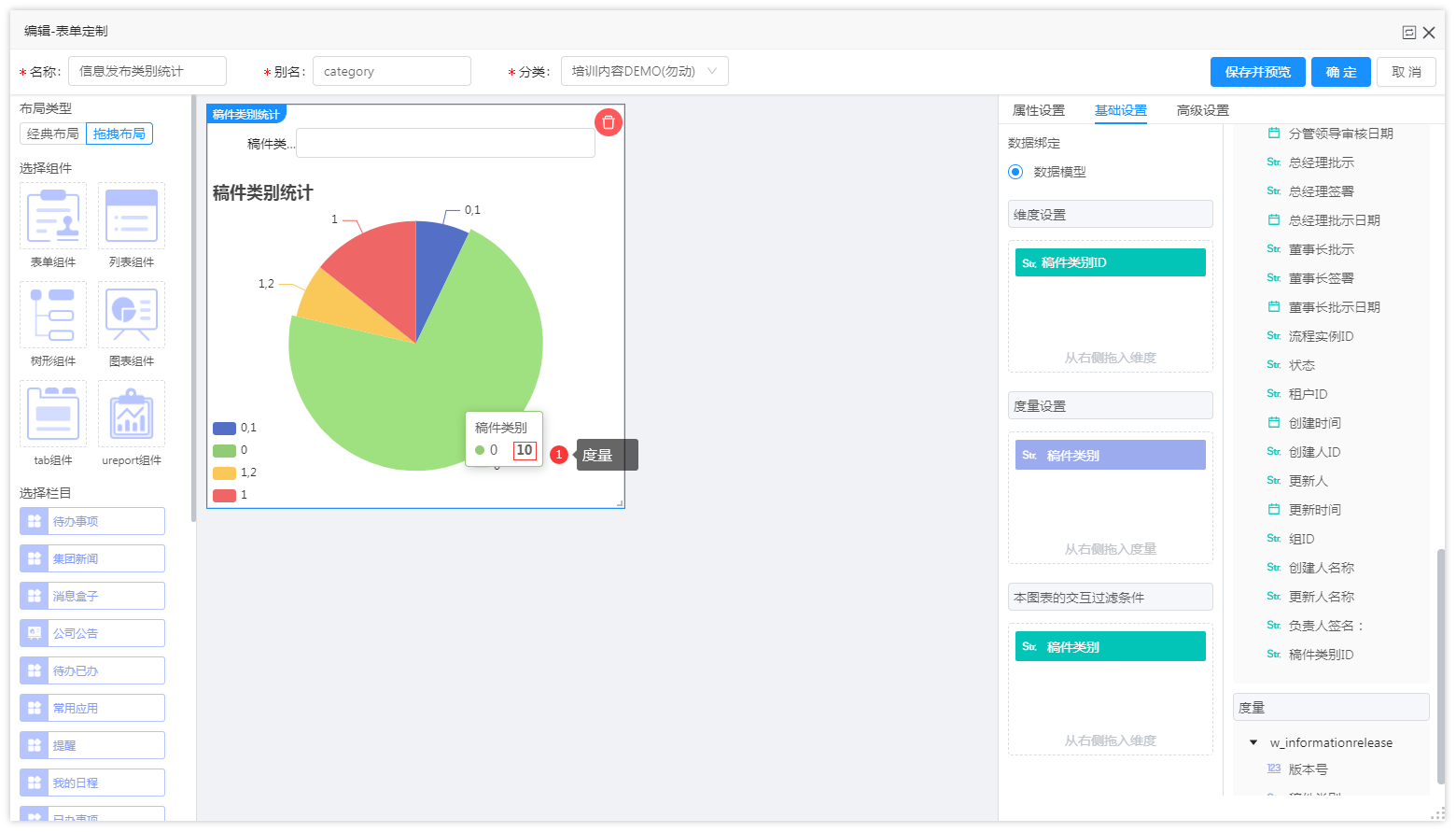
【交互过滤条件:条件设置】:通过输入的搜索条件过滤图表展示内容。
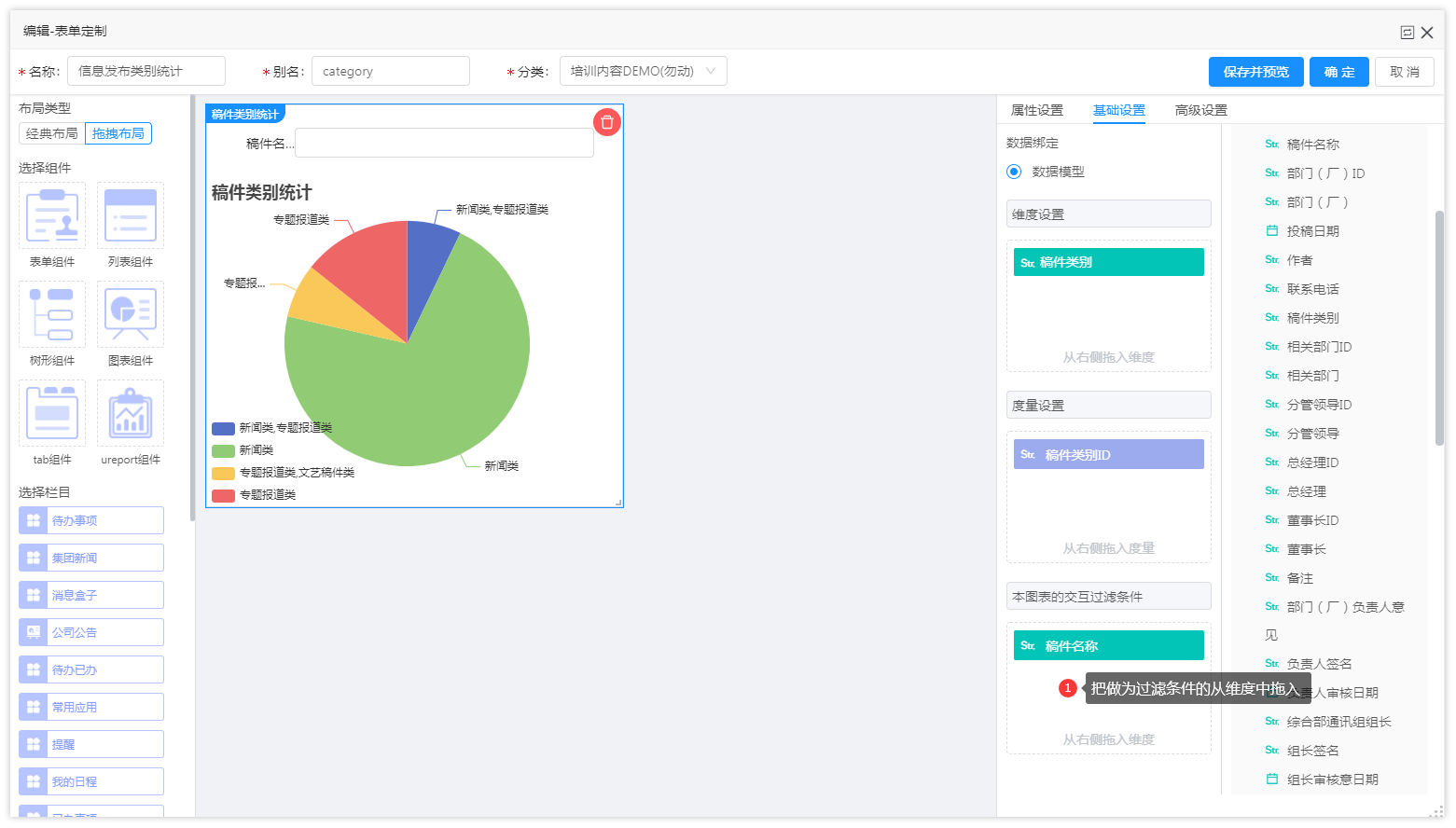
光标放置条件字段,点击配置图标,在点击条件设置,给条件设置搜索控件
效果:
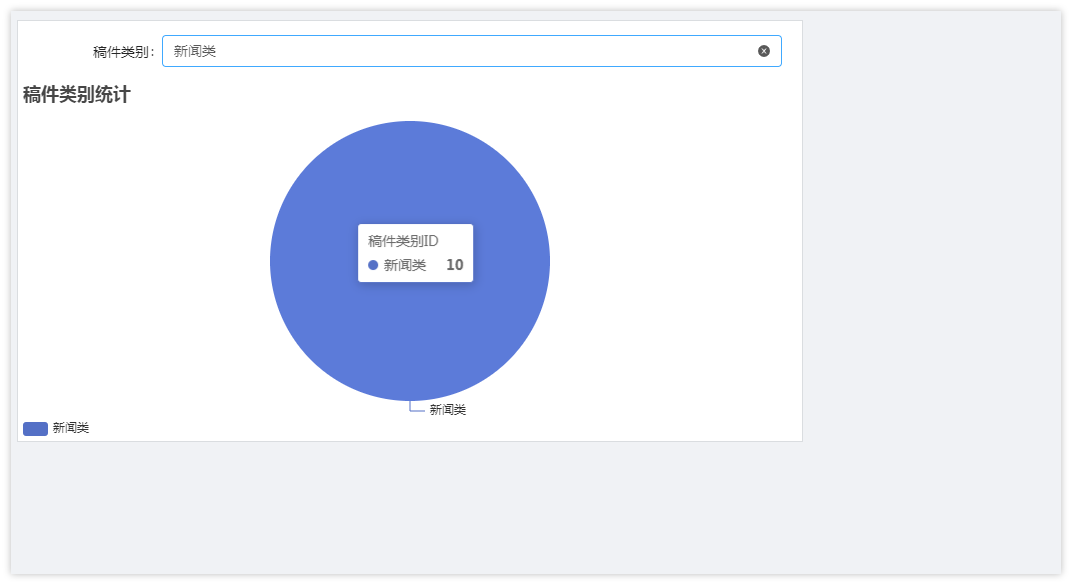
1.6 高级设置
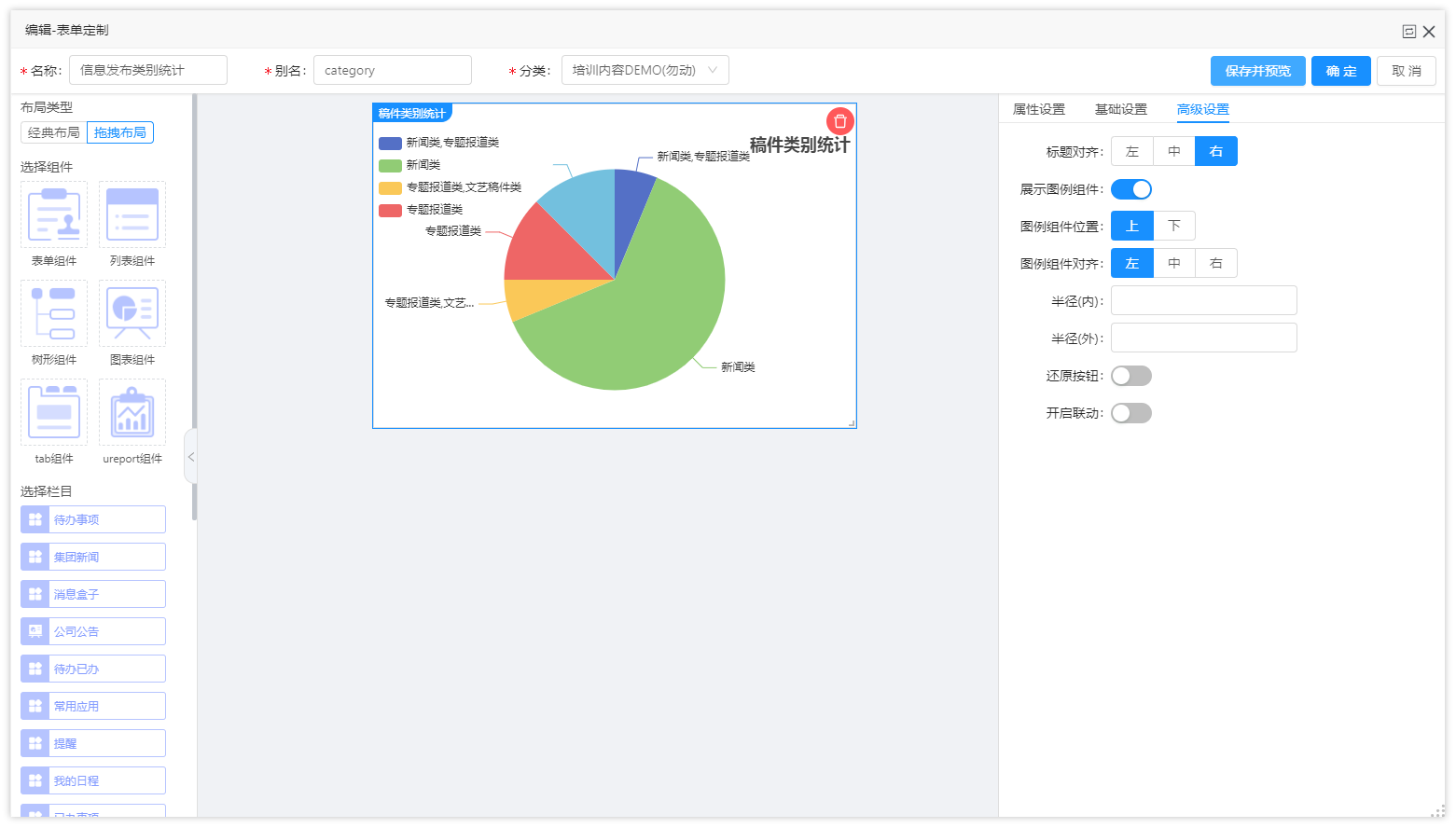
【标题对齐】:可把定义的图表标题调整布局位置,提供左,右,中对齐方式。
【展示图例组件】:把维度设置的字段值已图例的方式呈现,可直观的看到统计的参数。
【图例组件位置】:可调整图例位于哪个位置。
【图例组件对齐】:提供左,右,中对齐方式。
【半径(内),半径(外)】:因为配置是饼形图类型的图表,可设置半径的参数。
【开启联动】:用于组件之间联动。
柱状图
文档更新时间: 2021-08-12 19:16 作者:zhuyunyun